Hledání a instalace ovladačů pro jednoduchý komunikační PCI řadič
Ovladač PCI Simple Communications je přítomen v počítačích se systémem Intel. Provádí funkci určení připojeného zařízení v případě, že po přeinstalaci operačního systému se to nestalo automaticky. Bez příslušných ovladačů však tato součást nebude fungovat správně. Všechny potřebné soubory jsou součástí softwaru Management Engine, jejich instalace je k dispozici jedním z pěti způsobů.
Obsah
Hledáme a instalujeme ovladače pro řadič PCI Simple Communications.
Podsystém Intel Management Engine je potřebný k udržení OS během spánku a práce. Skládá se z mnoha složek, z nichž každá je zodpovědná za určité akce. Jsou nainstalovány najednou, takže stačí stahovat pouze jeden program a počkat na dokončení instalace.
Metoda 1: Centrum stahování Intel
Nejprve doporučujeme věnovat pozornost této metodě, protože je to nejúčinnější. Oficiální zdroj pro vývojáře vždy obsahuje nejnovější verze softwaru a uživatel si může být jisti, že budou kompatibilní. Vyhledávání a stahování:
Přejděte na stránku pro stahování Intel
- Otevřete domovskou stránku centra stahování Intel.
- Můžete vybrat produkt ze seznamu, ale je to časově náročné cvičení. Je snadnější zadat Engine Management do speciální vyhledávací lišty a stisknout klávesu Enter .
- V rozbalovací nabídce na stránce, která se otevře, vyberte typ "Ovladače" a zadejte svou verzi operačního systému a počkejte, až se seznam souborů aktualizuje.
- Obvykle první v seznamu zobrazí aktuální verzi ovladače, takže klikněte na jméno pro pokračování ke stažení.
- Na stránce, která se otevře, se po popisu zobrazí modré tlačítko s názvem softwaru a jeho verzí. Kliknutím na něj spustíte stahování.
- Otevřete stažený adresář pomocí libovolného vhodného archivátoru.
- Poklepejte na soubor s názvem MEISetup.exe .
- Spustí se průvodce instalací. Pokračujte dalším krokem kliknutím na tlačítko "Další".
- Přijměte podmínky licenční smlouvy zaškrtnutím příslušného políčka.
- Můžete změnit umístění instalace součástí. Pokud to není nutné, prostě pokračujte.
- Po dokončení procesu instalace obdržíte oznámení o tom, které komponenty byly úspěšně odeslány do systému Windows.

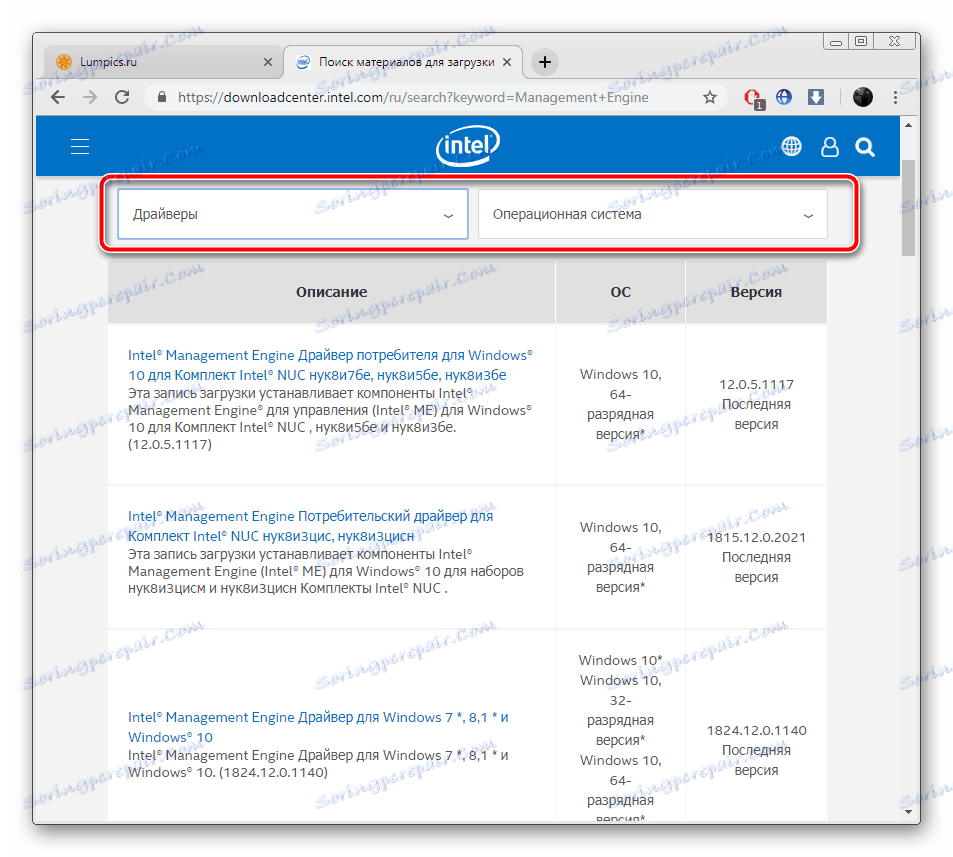
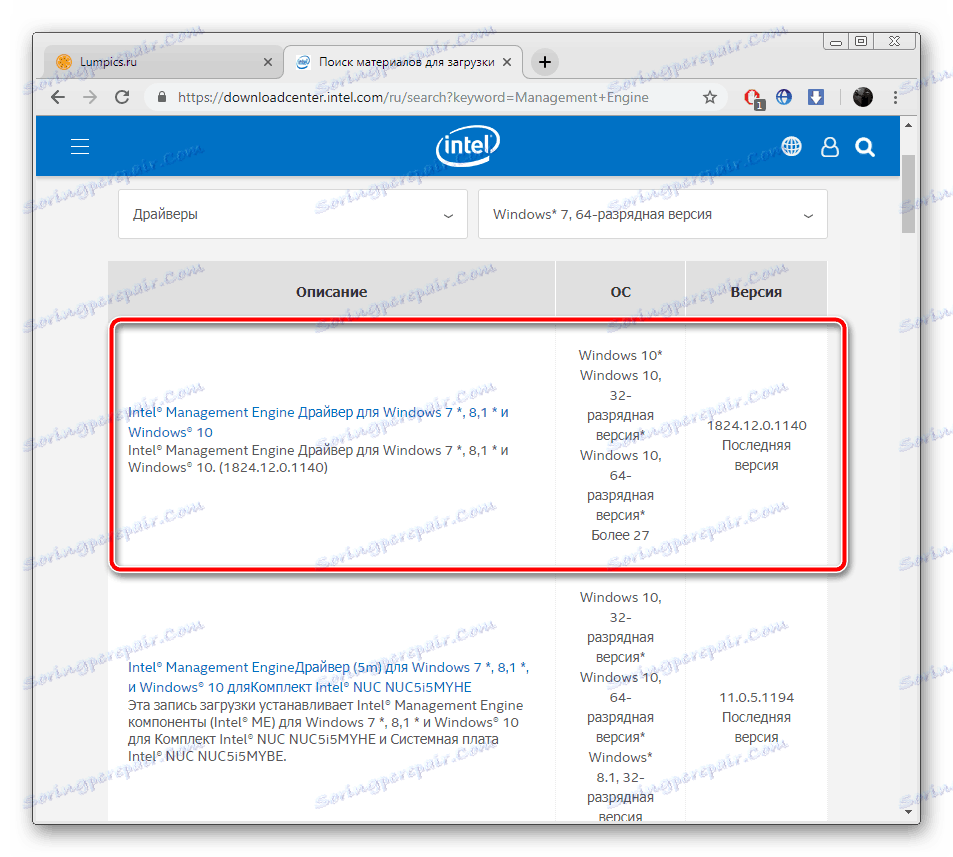
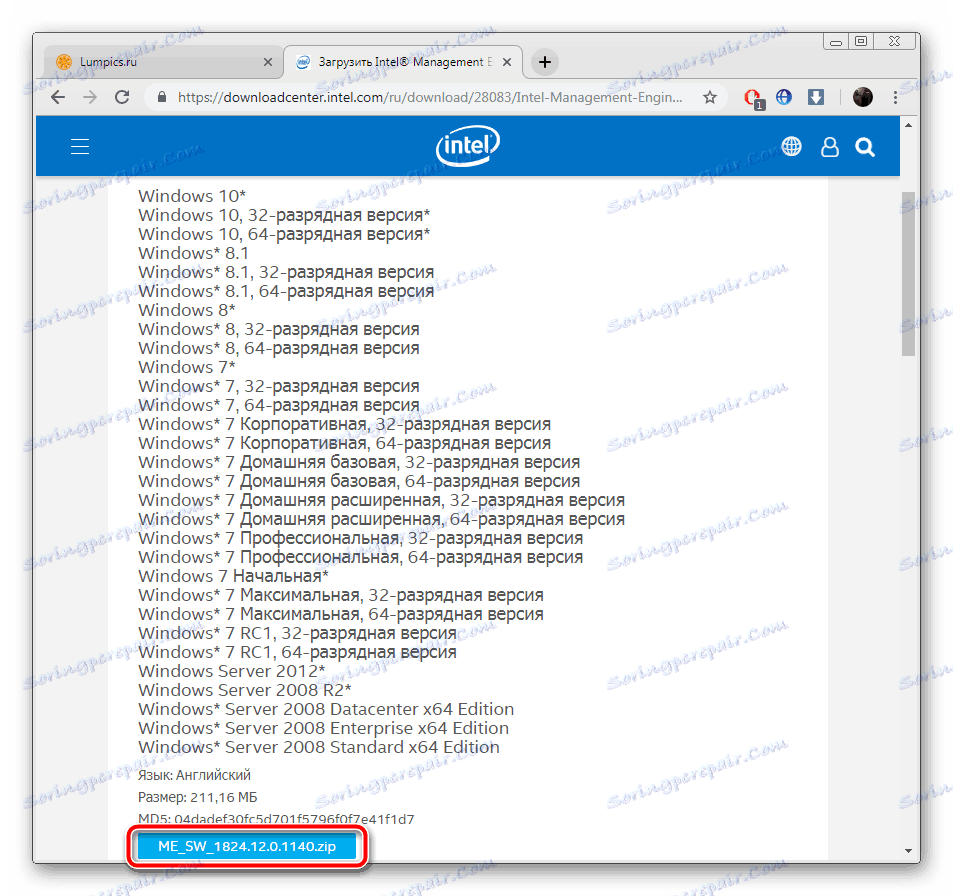
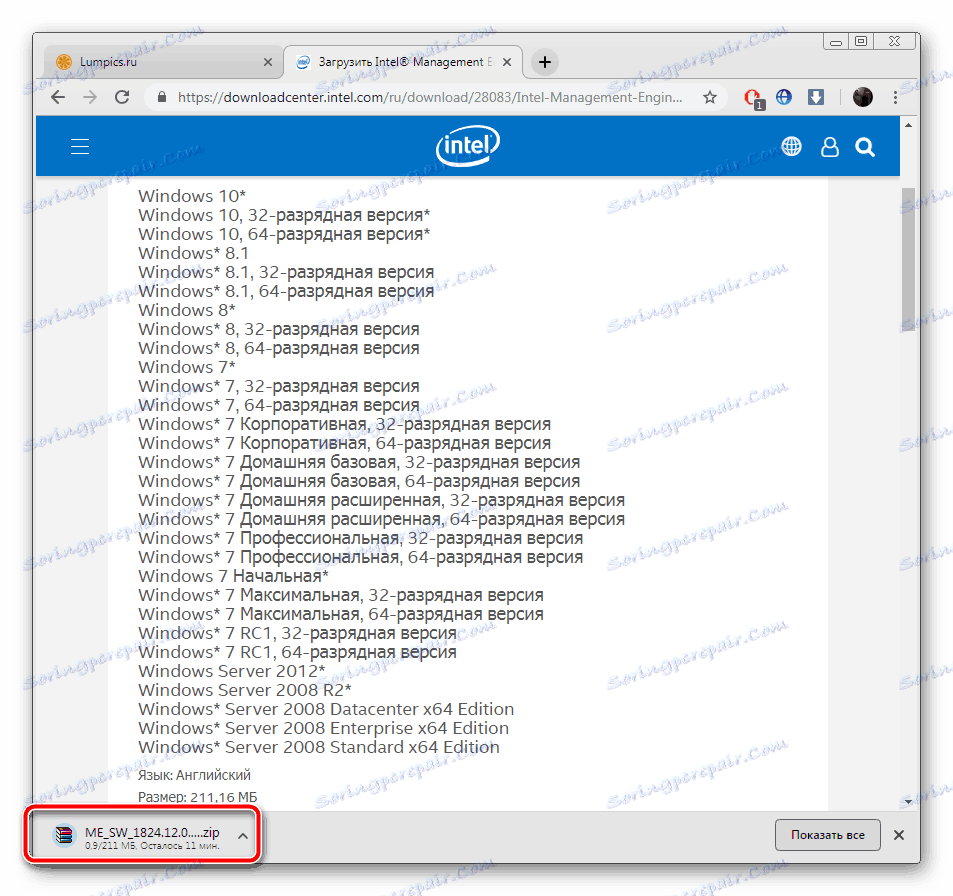
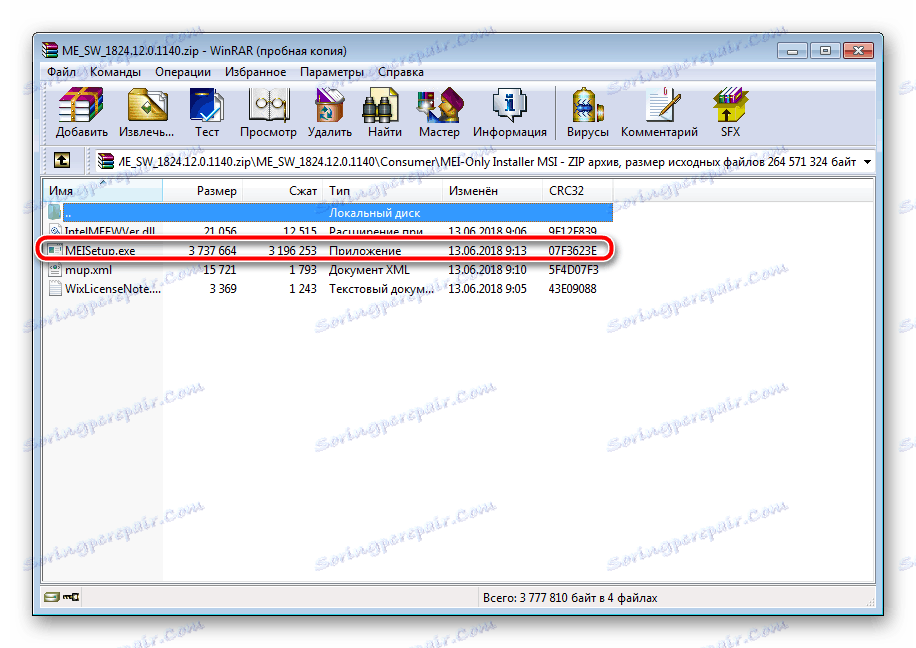
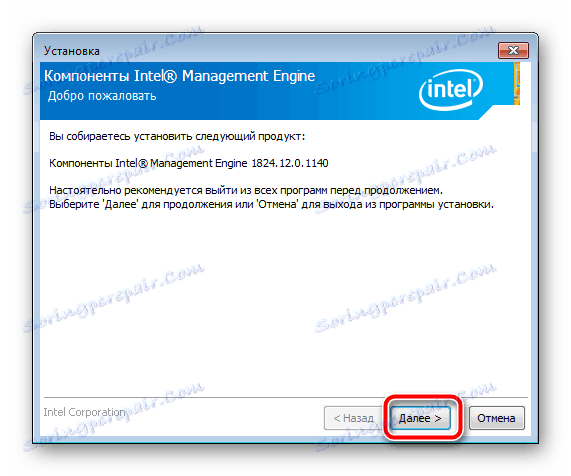
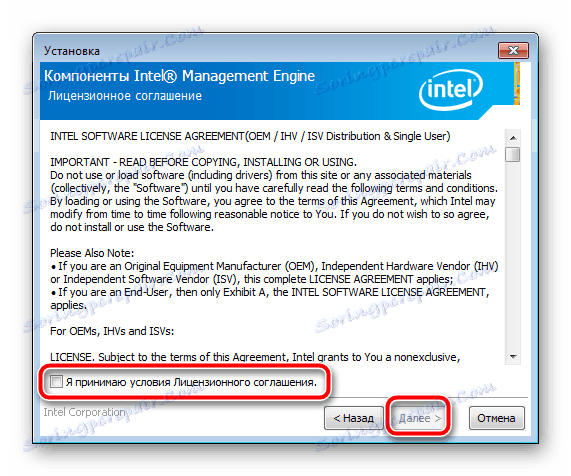
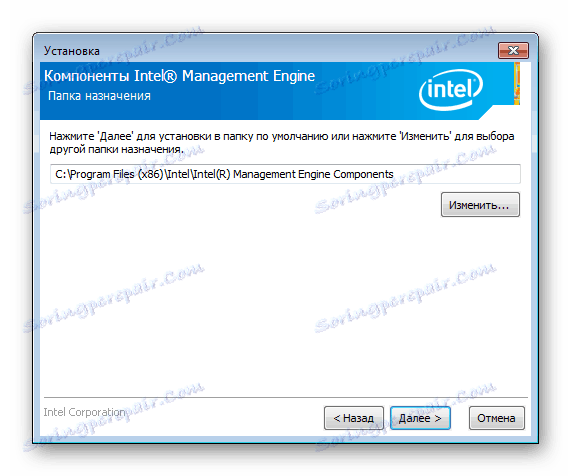
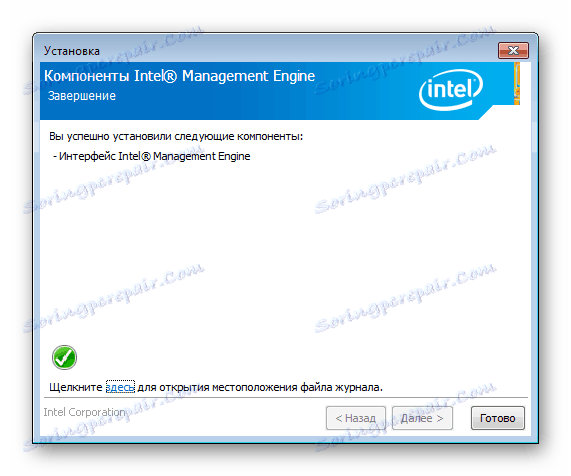
V této fázi můžete zavřít okno průvodce instalací a restartovat počítač, aby se změny projevily. Nyní ovladač pro řadič PCI Simple Communications by měl fungovat správně.
Metoda 2: Asistent ovladače a podpory Intel
Společnost Intel vyrábí velké množství součástí pro PC. Prakticky každý z nich bude pracovat normálně pouze s dostupností vhodného softwaru. Stahování všech údajů je obtížné a časově náročné, takže vývojáři navrhují použití oficiálního nástroje, který automatizuje proces. Instalace ovladačů se děje takto:
Přejděte na stránku podpory společnosti Intel
- Přejděte na stránku podpory společnosti Intel a vyberte první dlaždici s označením "Aplikace Intel Driver & Support Assistant" .
- Počkejte, až skončí skenování systému.
- Nyní byste měli vidět tlačítko Stáhnout . Klepněte na něj a počkejte, až se nástroj stáhne.
- Spusťte ji, zaškrtněte políčko "Souhlasím s podmínkami licence" a klikněte na "Instalovat" .
- Stránka serveru Intel se otevře ve výchozím prohlížeči. Zde najdete seznam všech zařízení, které chcete upgradovat. Postupujte podle pokynů uvedených v této příručce a nainstalujte potřebné ovladače.
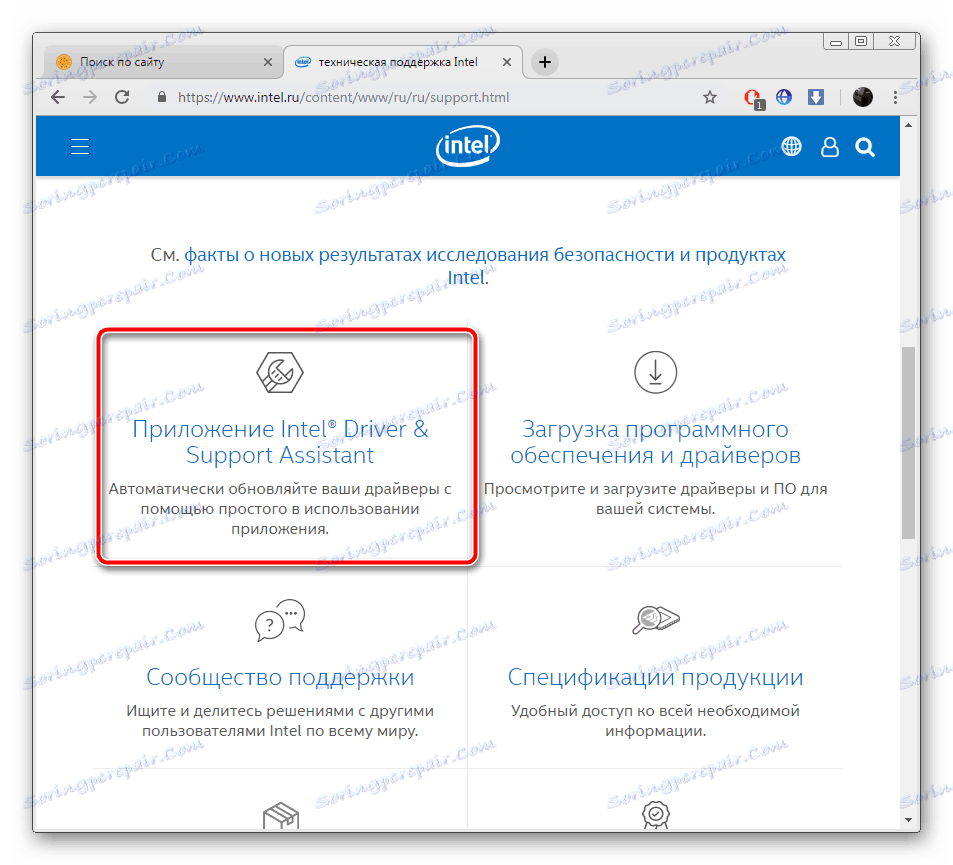
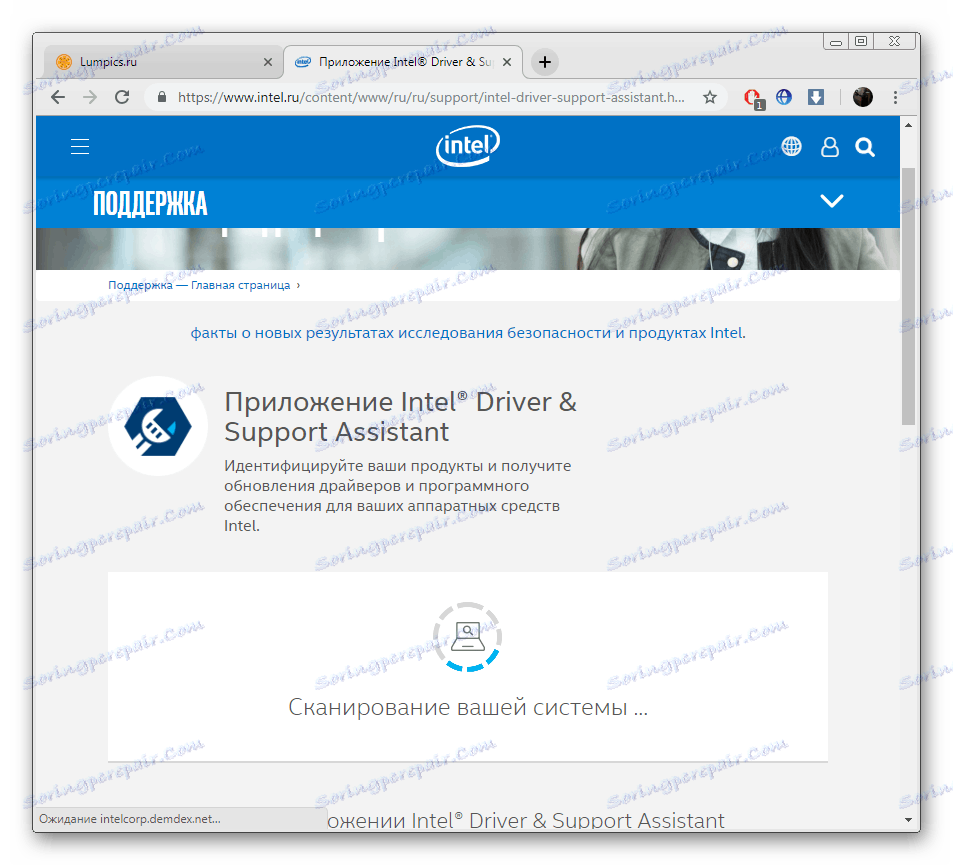
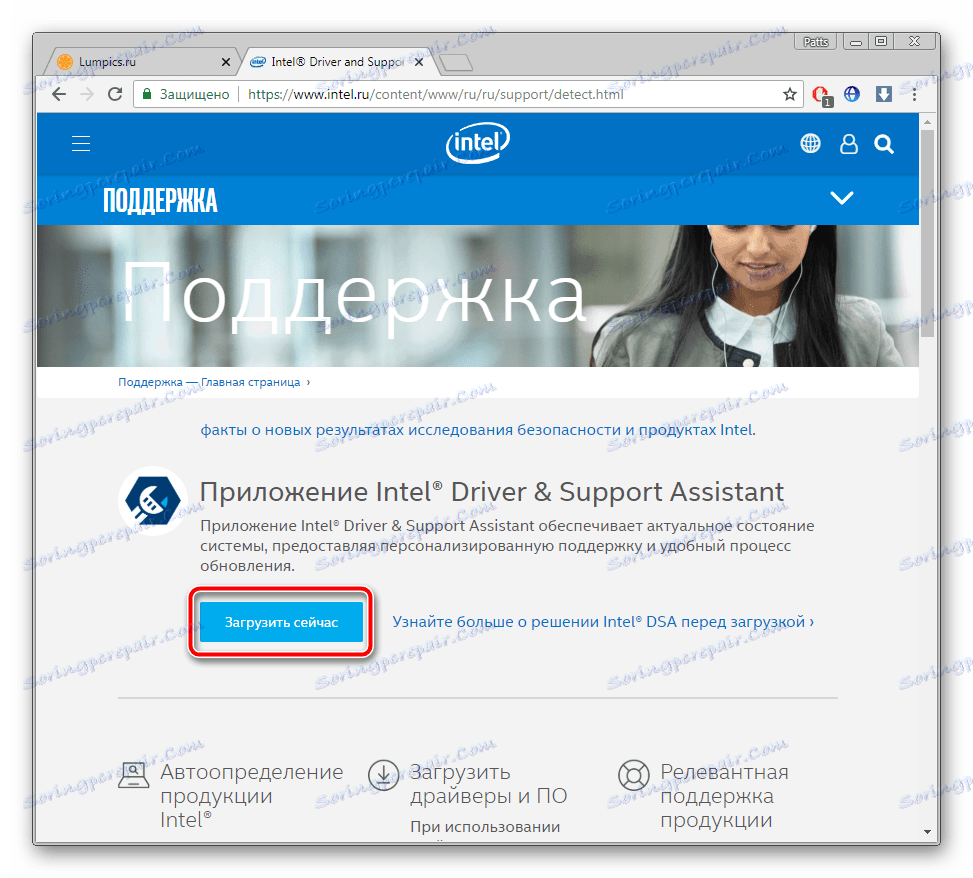
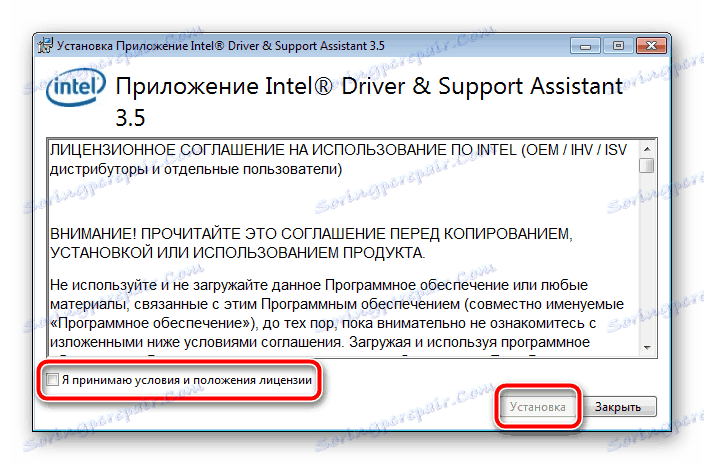
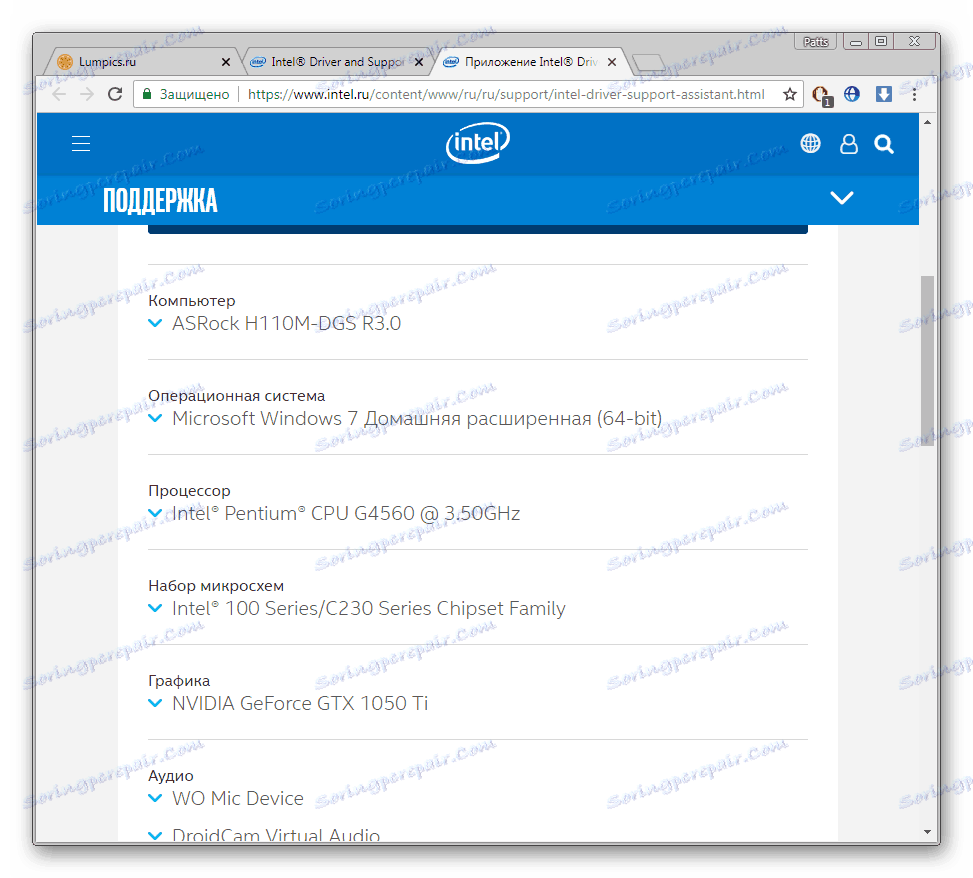
Metoda 3: Další software
Pokud první dva způsoby vyžadují, aby uživatel provedl určité manipulace, které nejsou pro nezkušené uživatele vždy jasné a obtížné, pak je pomocí speciálních programů celý proces značně zjednodušen. Stáhněte si software pro vyhledání a instalaci ovladačů v počítači a on sám prohlédne a stáhne potřebné soubory. Seznam takového softwaru najdete v našem dalším článku na níže uvedeném odkazu.
Více informací: Nejlepší software pro instalaci ovladačů
Jedním z nejoblíbenějších představitelů specializovaných programů je Řešení Driverpack a Drivermax . Jejich základny jsou pravidelně aktualizovány, analýza zařízení, včetně periferií, netrvá dlouho a téměř vždy jsou vybrány nejnovější a vhodné soubory pro zařízení. Rozšířené výukové programy o tom, jak v nich pracovat, najdete kliknutím na následující odkazy.
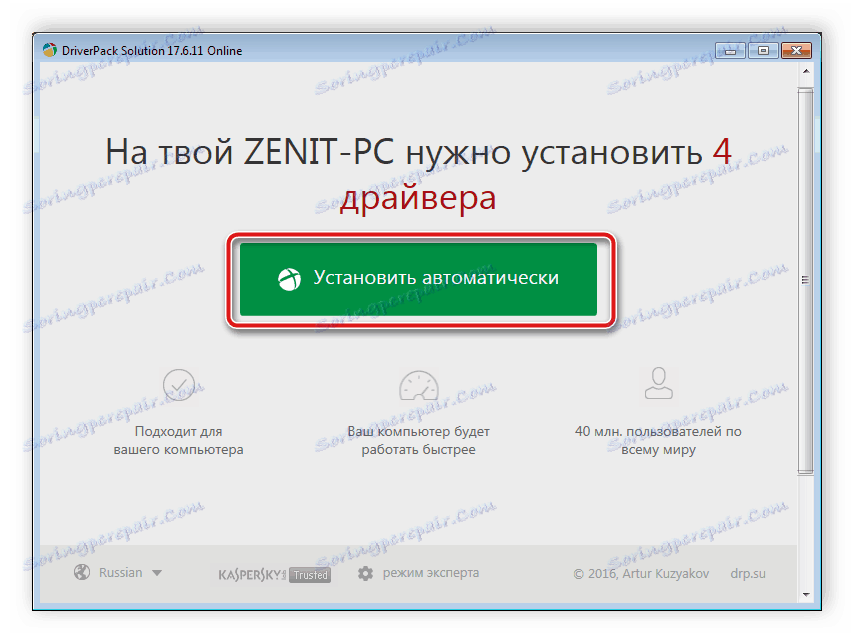
Více informací:
Jak aktualizovat ovladače v počítači pomocí programu DriverPack Solution
Vyhledávání a instalace ovladačů v programu DriverMax
Metoda 4: ID řadiče
Ve vývojové fázi softwarové části zařízení přidělí každý výrobce jedinečné ID produktu. I když je to nezbytné pro správnou interakci s operačním systémem, může být také použito pro jiné účely. Například pomocí takového identifikátoru není obtížné najít ovladač zařízení. To se provádí prostřednictvím zvláštních služeb. V subsystému Management Engine ID vypadá takto:
PCIVEN_8086&DEV_28F4
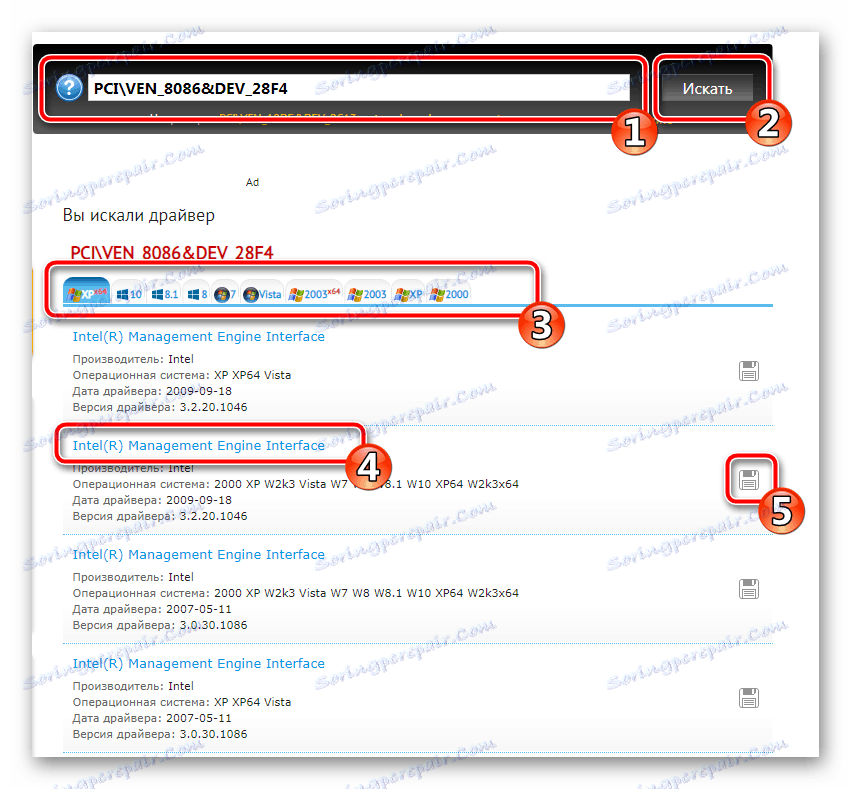
Máte-li o tuto metodu zájem, přečtěte si podrobný návod k tomuto tématu v materiálu od jiného autora.
Více informací: Vyhledání ovladačů podle ID hardwaru
Metoda 5: Standardní nástroj Windows
Většina je si vědoma existence "Správce zařízení" v operačním systému Windows. Prostřednictvím monitorování komponent a připojených periferií není k dispozici několik dalších nástrojů pro ovládání zařízení. Povolte jednu z funkcí pro vyhledání ovladačů pro regulátor Simple Communications.
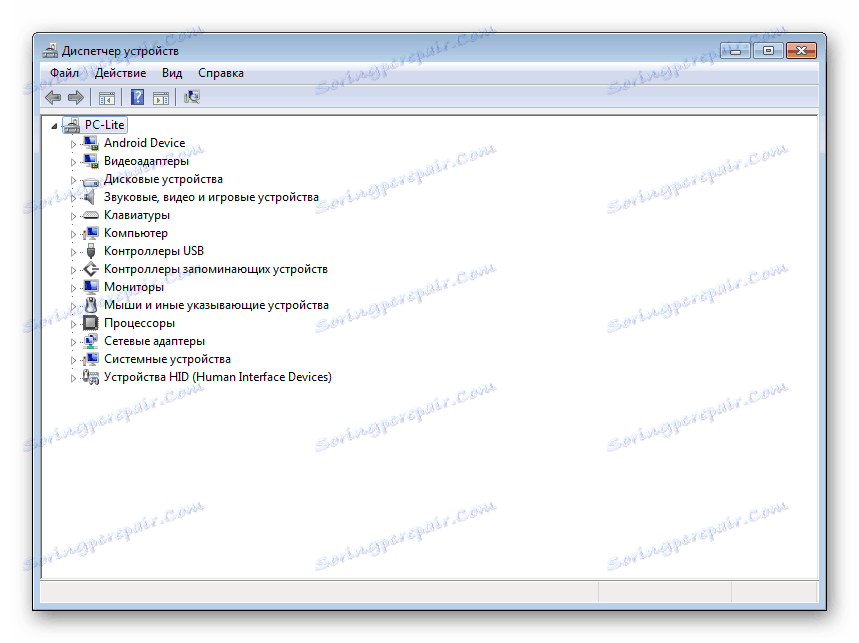
Více informací: Instalace ovladačů pomocí standardních nástrojů Windows
Na tomto článku skončil náš článek. Dnes jsme mluvili o tom, jak nainstalovat ovladače subsystému Engine Management a tím zajistit správnou funkci ovladače PCI Simple Communications. Jak vidíte, v tomto procesu není nic obtížného, stačí zvolit nejvhodnější metodu a postupovat podle pokynů.
